IT培训网 - IT职场人学IT技术上IT培训网
【ps新手教程】HSB色彩模式
时间:2016-08-01 14:03:09 来源:UI培训网 作者:达内IT培训网 已有:名学员访问该课程
在日常工作中选取颜色的时候,HSB模式较为直观和方便。在Illustrator和GoLive中也是如此。
前面我们已经学习过了两大色彩模式RGB和CMYK。色彩模式有很多种,但这两种是最重要和最基础的。其余的色彩模式,实际上在显示的时候都需要转换为RGB,在打印或印刷(又称为输出)的时候都需要转为CMYK。虽然如此,但这两种色彩模式都比较抽象,不符合我们对色彩的习惯性描述。比如下面这幅图像,如果问:图中人物衣服颜色的RGB或CMYK值是多少?你一定会觉得不得其所。如果现在要你在RGB模式下组合出一个浅绿色,也很难准确地做到。
其实Photoshop和Illustrator以及GoLive的取色滑块都提供了色彩预见功能,即动态颜色滑块(可在【编辑 首选项】的常规选项中打开或关闭)。如下中图 ,可以预见:将R滑块往右拉就会得到粉红色;把B滑块向左拉会得到草绿色;把G滑块向右拉就可以得到浅绿色。但这种方式还是不够直观,最重要的是不方便修改,比如目前的蓝色,想要得到更浅更亮的蓝色,需要拉动三个滑杆才能得到,如下右图。
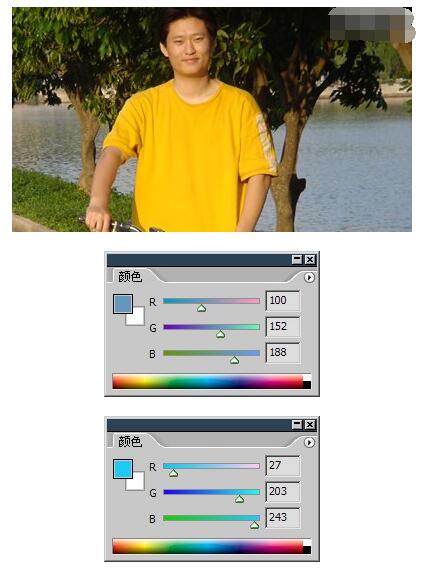
习惯上我们都会说图片上的衣服是黄色的。或者说是亮黄色的。比如晴空,我们首先想到蓝色,然后是浅蓝色。比如湖水,首先想到绿色,进一步想到碧绿色。我们大脑对色彩的直觉感知,首先是色相,即红色橙黄色绿色青色蓝色紫中的一个,然后是它的深浅度。
HSB色彩就是籍由这种模式而来的,它把颜色分为色相、饱和度、明度三个因素。注意它将我们人脑的“深浅”概念扩展为饱和度(S)和明度(B)。所谓饱和度相当于家庭电视机的色彩浓度,饱和度高色彩较艳丽。饱和度低色彩就接近灰色。明度也称为亮度,等同于彩色电视机的亮度,亮度高色彩明亮,亮度低色彩暗淡,亮度最高得到纯白,最低得到纯黑。
如果我们需要一个浅绿色,那么先将H拉到绿色,再调整S和B到合适的位置。一般浅色的饱和度较低,亮度较高。如果需要一个深蓝色,就将H拉到蓝色,再调整S和B到合适的位置。一般深色的饱和度高而亮度低。如下左图和中图。这种方式选取的颜色修改方便,比如要将深蓝色加亮,只需要移动B就可以了,既方便又直观。
如果要选择灰度,只需要将S放在0%,然后拉动B滑杆就可以如同灰度模式那样选择了。如下右图。注意,HSB方式得到的灰度,与灰度滑块K的数值是不同的。我们在Photoshop中选择灰度时候,应以灰度滑块为准。
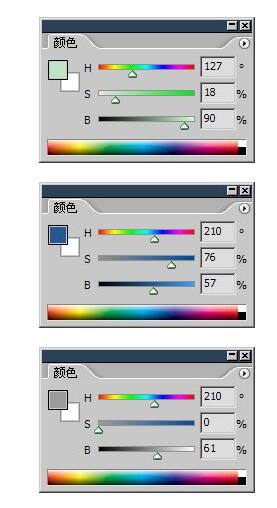
在HSB模式中,S和B的取值都是百分比,唯有H的取值单位是度,这个度是什么意思?是角度,表示色相位于色相环上的位置,将我们前面学过的色相环加上角度标志就明白了。
如下左图。从0度的红色开始,逆时针方向增加角度,60度是黄色,180度是青色等等。360度又回到红色。可以自己调节H滑块对照一下。需要注意的是,由于在Photoshop的HSB模式中只能输入整数,因此能够选择的色彩数量是360万种。虽然在数量上不及RGB模式,但对于我们来说也是足够使用了。
我们再看一下Photoshop的拾色器,拾色器的H方式其实就是HSB取色方式。色谱就是色相,而大框就包含了饱和度和明度(横方向是饱和度,竖方向是明度)。如下右图。

大家get到这个技能了没有呢,学习更多的色彩模式,是为了运用ps时候更快捷有效的实现自己想要的结果。
 每期开班座位有限.0元试听抢座开始!
每期开班座位有限.0元试听抢座开始!

温馨提示 : 请保持手机畅通,咨询老师为您
提供专属一对一报名服务。
- 上一篇:【ps新手教程】颜色的选取
- 下一篇:【ps入门教程】图像尺寸原理





 【photoshop学习网站】怎么
【photoshop学习网站】怎么 【通道抠图教程】如何
【通道抠图教程】如何 火焰字制作丨利用风滤镜
火焰字制作丨利用风滤镜 ps大师之路丨单独使用ps曲
ps大师之路丨单独使用ps曲 溶图教程 丨如何掌握溶图
溶图教程 丨如何掌握溶图 ps恶搞大合集丨也只有ps大
ps恶搞大合集丨也只有ps大 ps之cs6教程可以自学吗
ps之cs6教程可以自学吗 ps照片合成之瓶子里的小人
ps照片合成之瓶子里的小人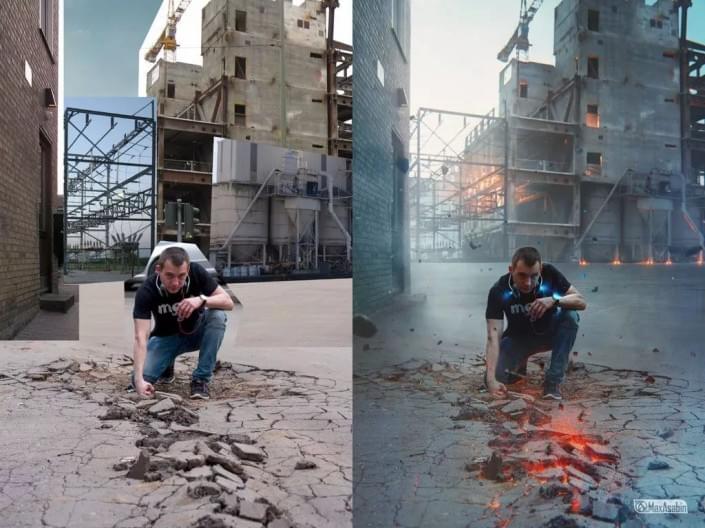 ps大神真的很牛吗 不信来
ps大神真的很牛吗 不信来 简单的阿宝色教程 学习起
简单的阿宝色教程 学习起 如何用PS制作火焰字特效
如何用PS制作火焰字特效 2019年ps抠图教程之入门攻略
2019年ps抠图教程之入门攻略 ps换脸教程让你无缝对接人像换脸
ps换脸教程让你无缝对接人像换脸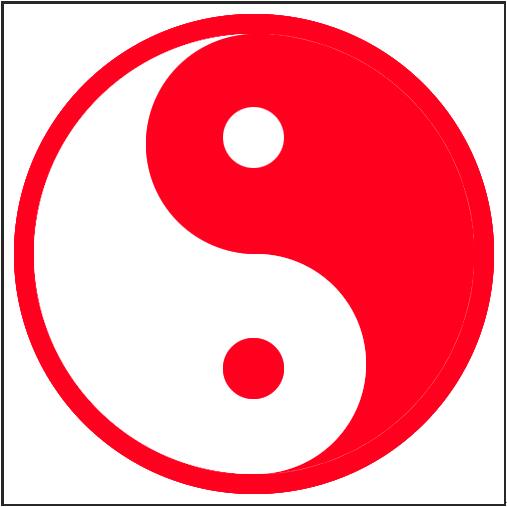 包头ps培训班:如何用ps绘制太极
包头ps培训班:如何用ps绘制太极 ps怎么去水印 有什么快速去水印的
ps怎么去水印 有什么快速去水印的 包头ps教程:褶皱纸特效的制作流
包头ps教程:褶皱纸特效的制作流